|
Wskaźnik problemów w folderach w drzewie operacji FeatureManager.
|
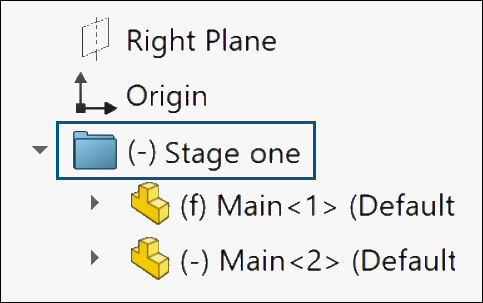
Obok nazwy folderu pojawia się prefiks (-) wskazujący, czy folder zawiera komponenty z pewnymi problemami.
W częściach przedrostek wskazuje, że niektóre operacje mają niedostatecznie zdefiniowane szkice lub brakujące odniesienia. W złożeniach przedrostek wskazuje, że niektóre komponenty są niewystarczająco powiązane.
Prefiks pojawia się również wtedy, gdy podfoldery zawierają operacje lub komponenty, w których występują te problemy.
|
|
Menu podrzędne Narzędzia > Wybór
|
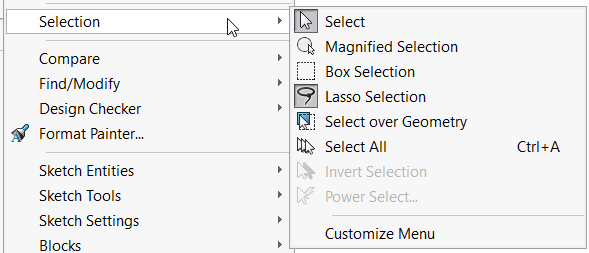
W menu Narzędzia podmenu Wybór zawiera wszystkie polecenia wyboru, które zostały wcześniej wymienione bezpośrednio w menu Narzędzia. Umożliwia to szybszy dostęp do całego menu Narzędzia.
|
|
Zrestrukturyzowana karta menedżera poleceń CommandManager — Ocena
|
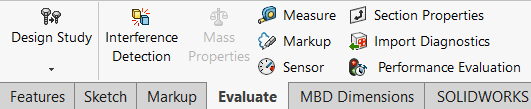
Karta Ocena menedżera poleceń CommandManager dla części i złożeń została przeorganizowana w celu zapewnienia szybszego dostępu do poleceń. Karta dla rysunków pozostała niezmieniona.
|
|
Większe linie przeciągania i podziałowe
|
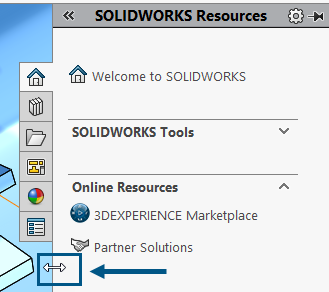
Obszar przeciągania dla linii używanych do przeciągania lub podziału sekcji interfejsu użytkownika ma spójny rozmiar. Na przykład linia przeciągania w Okienku zadań i pionowa linia regulatora w części Badania ruchu są dwukrotnie większe od poprzednich wersji. Usprawnia to wybór i przeciąganie.
|
|
Wyszukiwanie w Bibliotece projektu
|
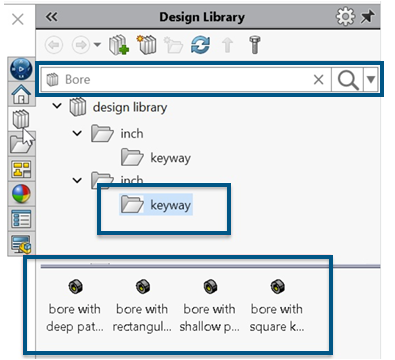
Pasek wyszukiwania służy do przeszukiwania Biblioteki projektu lub określonej biblioteki. Aby ograniczyć wyszukiwanie do określonej biblioteki, należy kliknąć strzałkę w dół i wybrać bibliotekę. 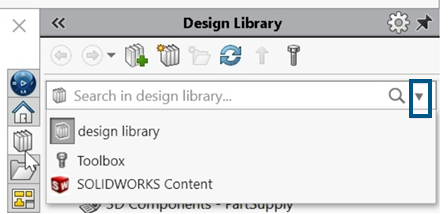 We wcześniejszych wersjach nie było funkcji wyszukiwania dla Biblioteki projektu. W przypadku wybrania opcji Toolbox, jeśli nie została ona skonfigurowana, pojawi się monit z prośbą o dodanie w Toolbox.
|
|
Okno dialogowe szablonów domyślnych
|
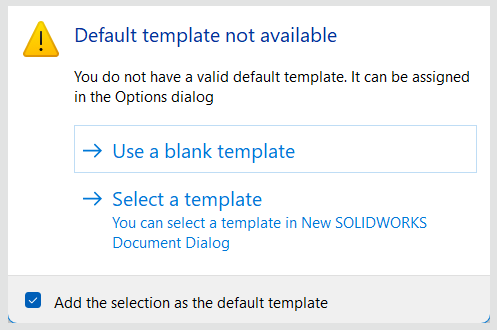
Gdy występują problemy z domyślnym szablonem, który nie jest dostępny dla części, złożeń lub rysunków, pojawi się okno dialogowe Szablon domyślny jest niedostępny z następującymi opcjami:
- Użyj pustego szablonu. Tworzy szablon domyślny.
- Wybierz szablon. Otwiera okno dialogowe Nowy dokument SOLIDWORKS, w którym można wybrać szablon do użycia.
- Pole wyboru Dodaj zaznaczenie jako szablon domyślny. Stosuje wybrany szablon do wszystkich otwieranych plików. Po wybraniu tej opcji okno dialogowe Szablon domyślny nie jest dostępny nie będzie już wyświetlane w przypadku plików, które zostaną otwarte w przyszłości, które mają problemy z ich domyślnymi szablonami. Pliki te korzystają z domyślnych szablonów określonych w tym miejscu.
We wcześniejszych wersjach pojawiało się takie ostrzeżenie. 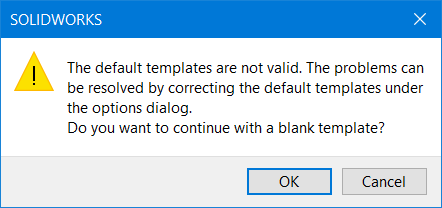 Dochodziło do tego podczas uaktualniania wersji SOLIDWORKS i w przypadku problemów z szablonami domyślnymi, takich jak nieprawidłowe ścieżki. Ponadto, gdy użytkownicy 3DEXPERIENCE pobierali pliki z platformy, na przykład w złożeniu, podczas pobierania komponentów to ostrzeżenie pojawiało się dla każdego komponentu i nie było możliwości zastosowania wybranego szablonu do wszystkich kolejnych komponentów.
|